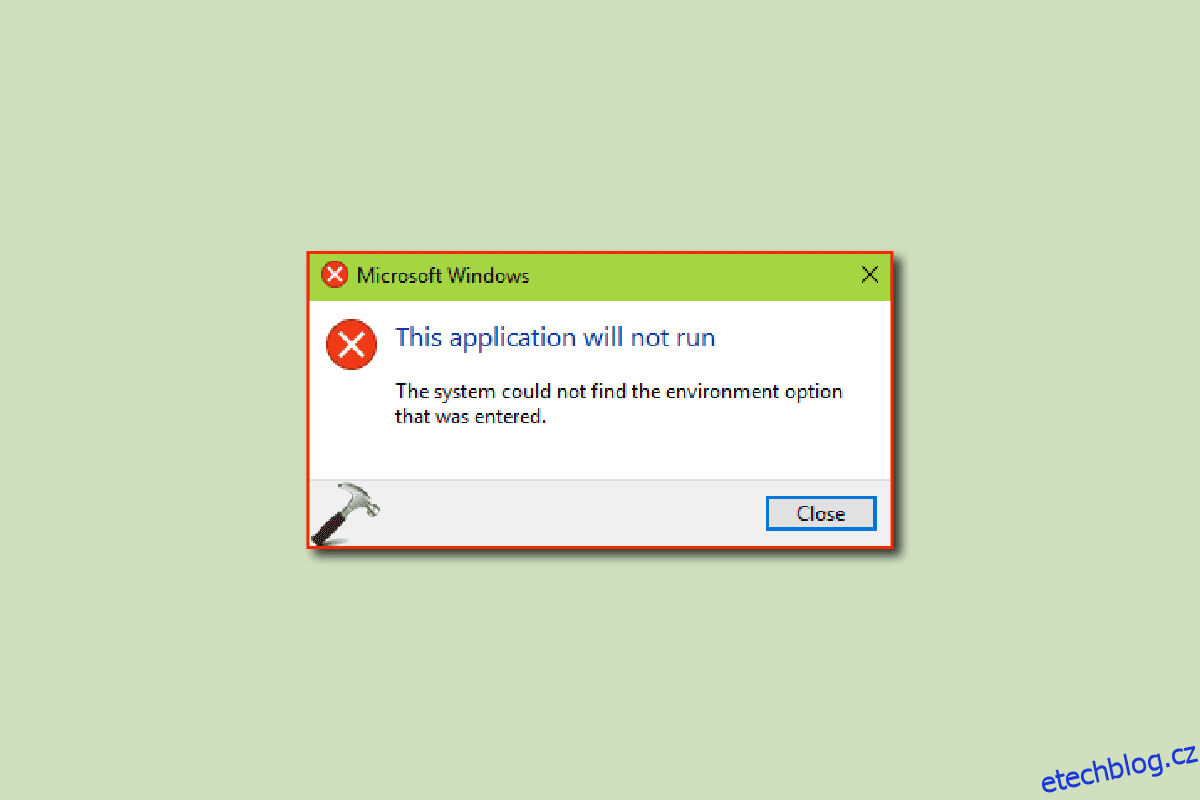Systém nemohl najít zadanou možnost prostředí. Problém je systémová chyba, se kterou se někdy setkávají uživatelé Windows 10. Tento problém je způsoben aktualizacemi systému Windows a dalším poškozením souborů systému Windows. Pokud jsou nesprávná pokročilá nastavení systému Windows 10, může dojít ke změnám v proměnné prostředí, které mohou způsobit různé problémy ve vašem počítači. V této příručce pochopíme, jak nastavit proměnnou prostředí a důvody, které tuto chybu způsobují.
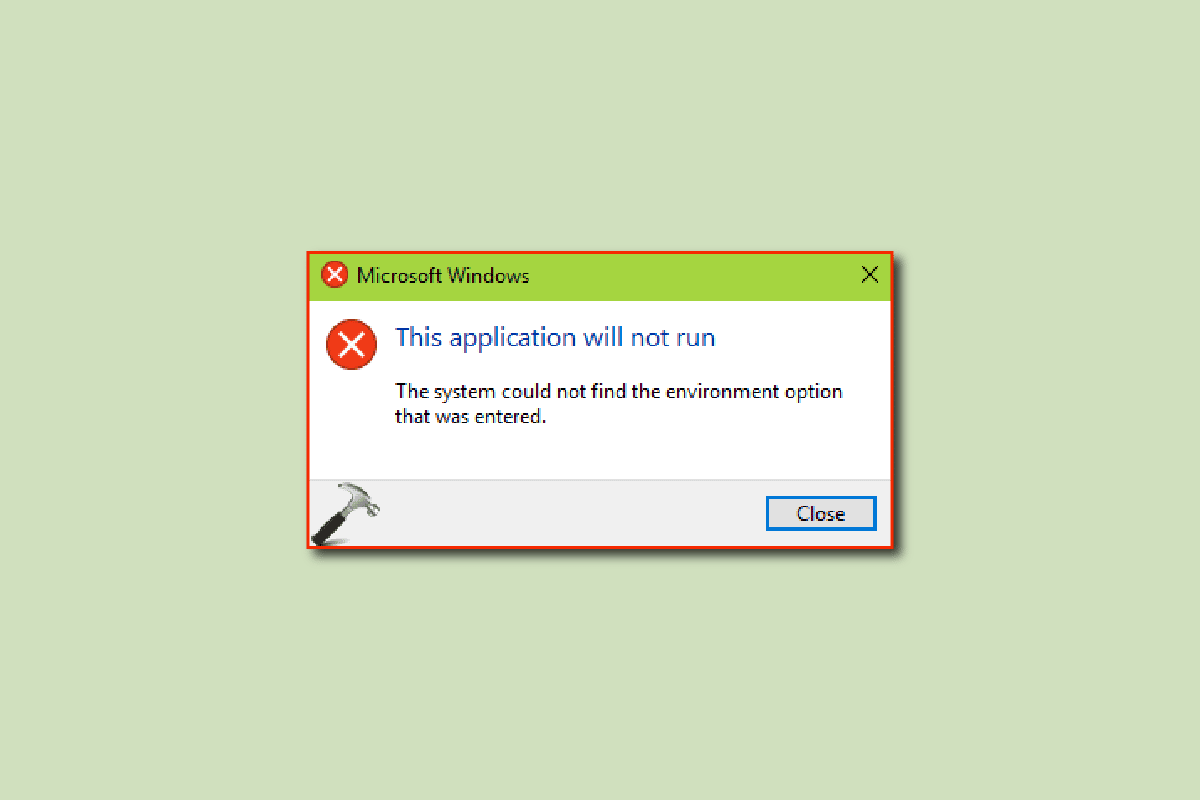
Table of Contents
Jak opravit, že systém nenašel možnost prostředí, která byla zadána ve Windows 10
Mohou existovat různé důvody, proč systém nemohl najít možnost prostředí, ve které byla zadána chyba; některé z možných důvodů jsou uvedeny níže.
- Poškození systémových souborů je jedním z hlavních důvodů této chyby v systému Windows 10
- Často jsou za chybu proměnné prostředí považovány také antiviry třetích stran
- Pokud v nastavení systému chybí proměnná prostředí, může se uživateli zobrazit tato chyba
- Poškozené nebo chybějící soubory Visual C++ redistribuovatelné mohou také způsobit tento problém ve vašem počítači
- Tuto chybu může způsobit také nesprávný systémový registr
- Poškozený uživatelský profil Windows je také někdy spojen s tím, že systém nemohl najít možnost prostředí, která byla zadána chybou
- Chyby a chyby systému Windows mohou také způsobit tuto chybu
Následující příručka vám poskytne způsoby, jak vyřešit, že systém nenašel možnost prostředí, ve které byla zadána chyba Windows 10.
Metoda 1: Oprava systémových souborů
Poškozené systémové soubory jsou jedním z hlavních důvodů, proč systém nemohl najít chybu prostředí, která byla zadána na počítačích se systémem Windows 10; tyto poškozené soubory mohou také způsobit další vážné problémy s vaším systémem. Pokud nemůžete přijít na to, jak nastavit proměnnou prostředí, jednou z prvních věcí, které můžete zkusit vyřešit problém, je spustit vestavěnou kontrolu systému. SFC scan je nástroj vyvinutý společností Microsoft; tento nástroj vyhledá jakýkoli poškozený systémový soubor a pokusí se jej opravit a obnovit. Podívejte se na průvodce Jak opravit systémové soubory v systému Windows 10 a proveďte skenování, abyste vyřešili problémy způsobené nesprávným pokročilým nastavením systému Windows 10.
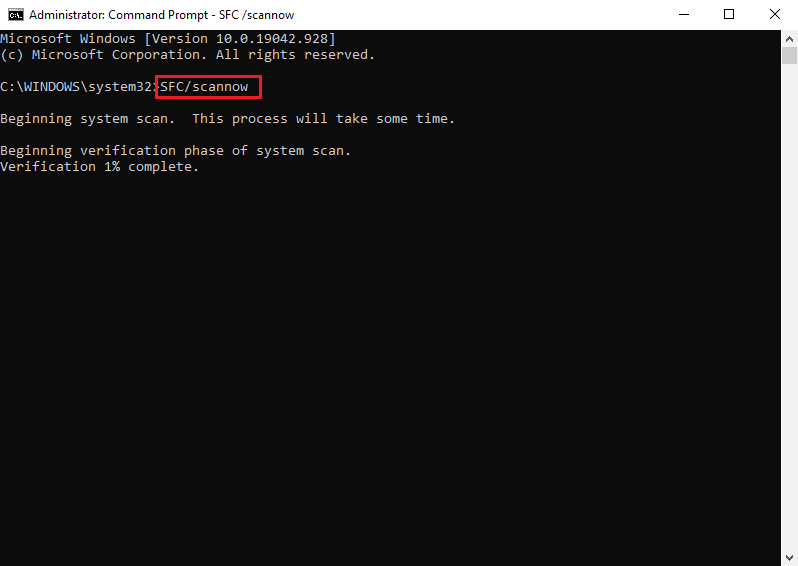
Metoda 2: Spusťte kontrolu malwaru
Někdy systém nemohl najít zadanou možnost prostředí, což může být způsobeno malwarem nebo virem, který infikoval váš počítač; Chcete-li tento problém vyřešit, měli byste spustit kontrolu na přítomnost malwaru a antiviru. Můžete se podívat na Jak spustím antivirovou kontrolu v mém počítači? a v průvodcích Jak odstranit malware z počítače v systému Windows 10 najdete způsoby, jak z počítače odstranit virus nebo malware.
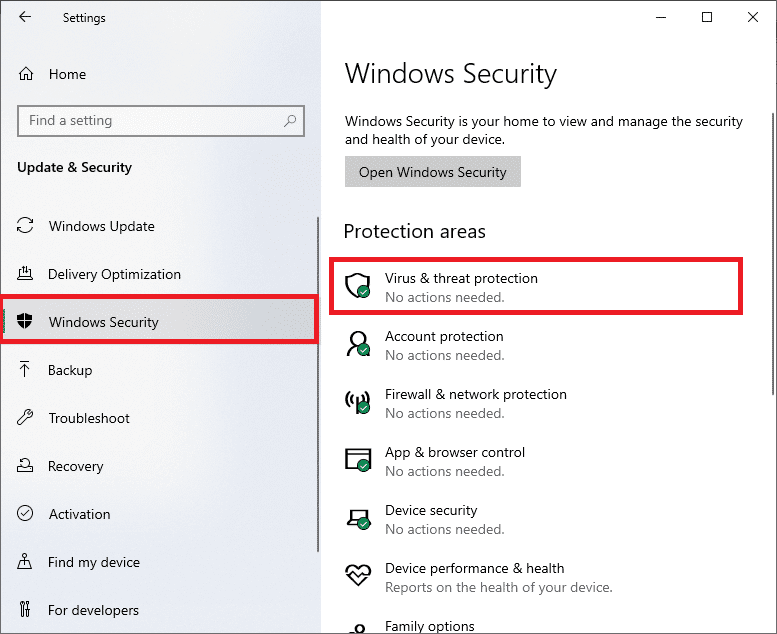
Metoda 3: Přidat chybějící proměnnou prostředí
Chybějící proměnná prostředí je jednou z nejčastějších příčin této chyby; můžete to opravit ručním přidáním proměnné. Proměnnou prostředí můžete přidat dvěma různými způsoby.
Možnost I: Prostřednictvím pokročilých nastavení systému v nouzovém režimu
Pokud nemůžete přijít na to, jak nastavit proměnnou prostředí na vašem počítači, můžete zkusit přidat proměnnou tím, že přejdete do pokročilých nastavení systému, abyste vyřešili, že systém nenašel možnost prostředí, ve které byla zadána chyba. Přečtěte si naši příručku Jak spustit systém do nouzového režimu v systému Windows 10 a poté postupujte podle kroků uvedených níže.
1. Stiskněte klávesu Windows a zadejte Zobrazit rozšířená nastavení systému a klikněte na Otevřít.
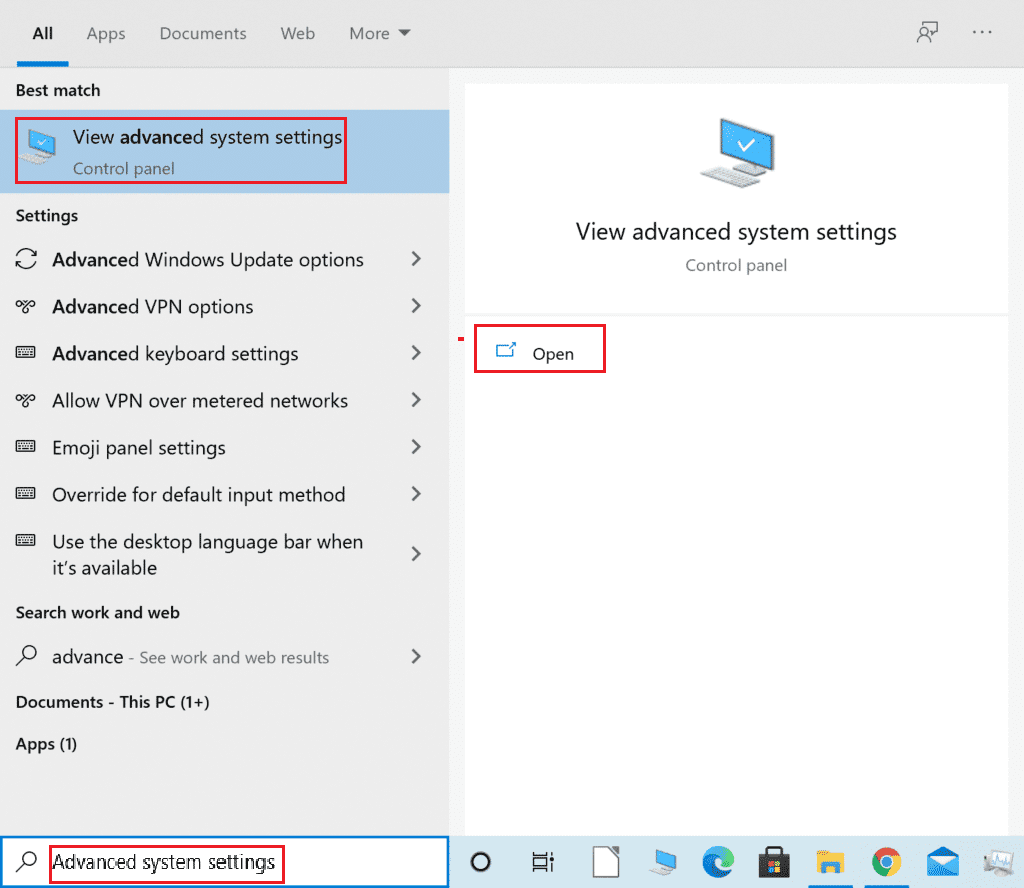
2. Klikněte na Proměnné prostředí… ve vlastnostech systému.
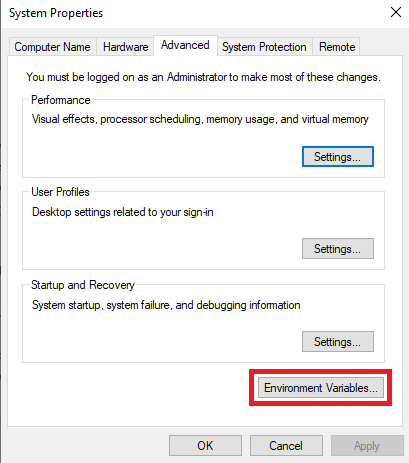
3. V možnostech systémové proměnné klikněte na možnost Nová….
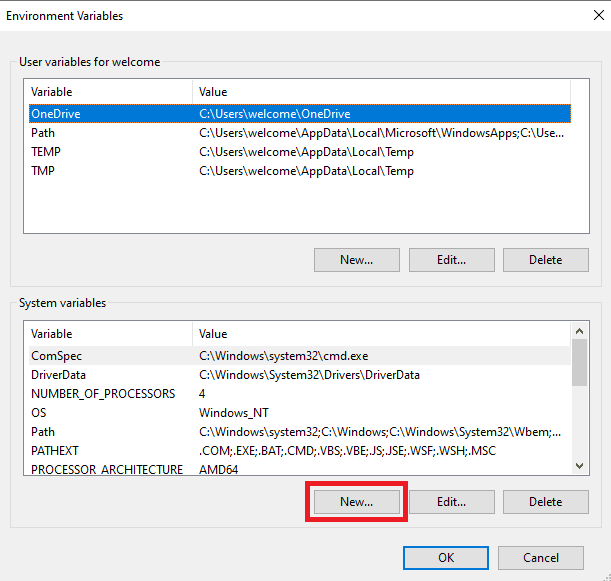
4. Pro název proměnné použijte windir a pro hodnotu proměnné použijte C:Windows a kliknutím na OK uložte změny.
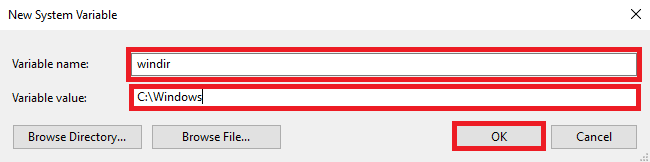
5. Nakonec restartujte počítač.
Možnost II: Prostřednictvím Editoru registru
Pokud změna pokročilých nastavení systému Windows 10 nepomůže, můžete k přidání proměnných použít Editor registru.
1. Současným stisknutím kláves Windows + R otevřete dialogové okno Spustit.
2. Zde zadejte regedit a stisknutím klávesy Enter spusťte Editor registru.
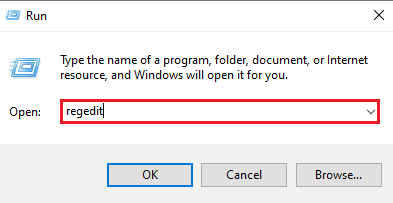
3. V Editoru registru přejděte na následující cestu umístění.
HKEY_LOCAL_MACHINE/SYSTEM/CurrentControlSet/Control/Session Manager/Environment
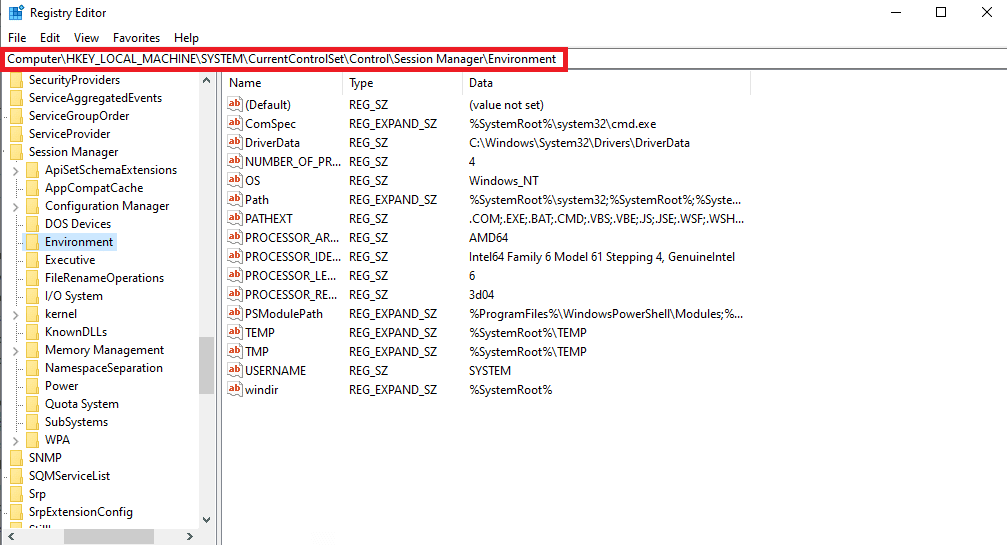
4. Najděte hodnotu windir a poklepejte na ni.
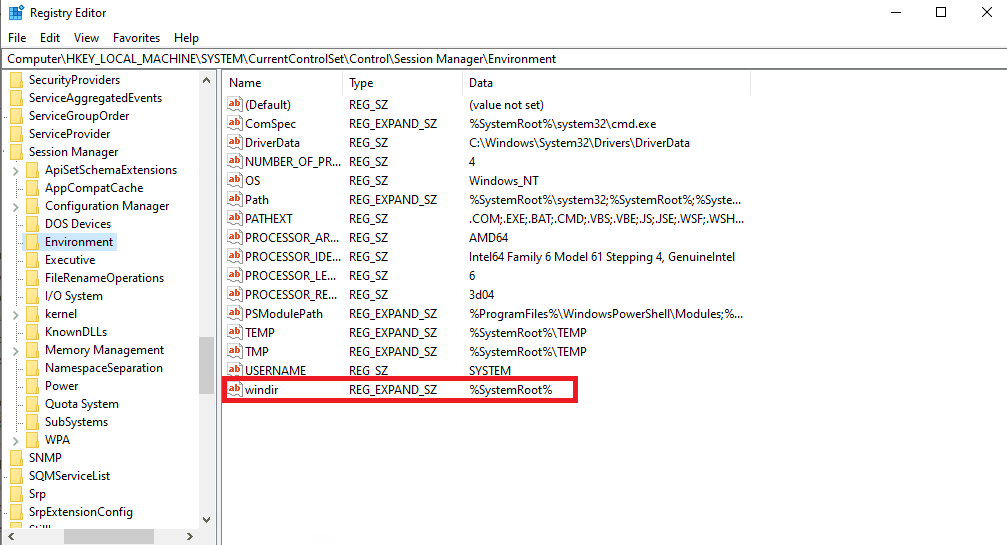
5. Do pole Údaj hodnoty napište C:/Windows a kliknutím na OK uložte změny.
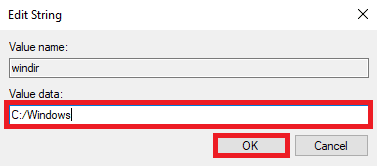
6. Zavřete registr a restartujte počítač.
Metoda 4: Přeinstalujte Microsoft Visual C++ Redistributable
Pokud na vašem počítači chybí komponenta Visual C++ Redistributable, můžete zjistit, že systém nemohl najít možnost prostředí, která byla zadána chybou při používání některé aplikace. Chcete-li tento problém vyřešit, budete muset nainstalovat součásti Visual C++ Redistributable. Pokud nerozumíte tomu, jak nastavit proměnnou prostředí a opravit problémy s proměnnými přeinstalací Visual C++, postupujte podle příručky Jak přeinstalovat Microsoft Visual C++ Redistributable a vyhledejte metody instalace součástí Visual C++ do vašeho počítače.
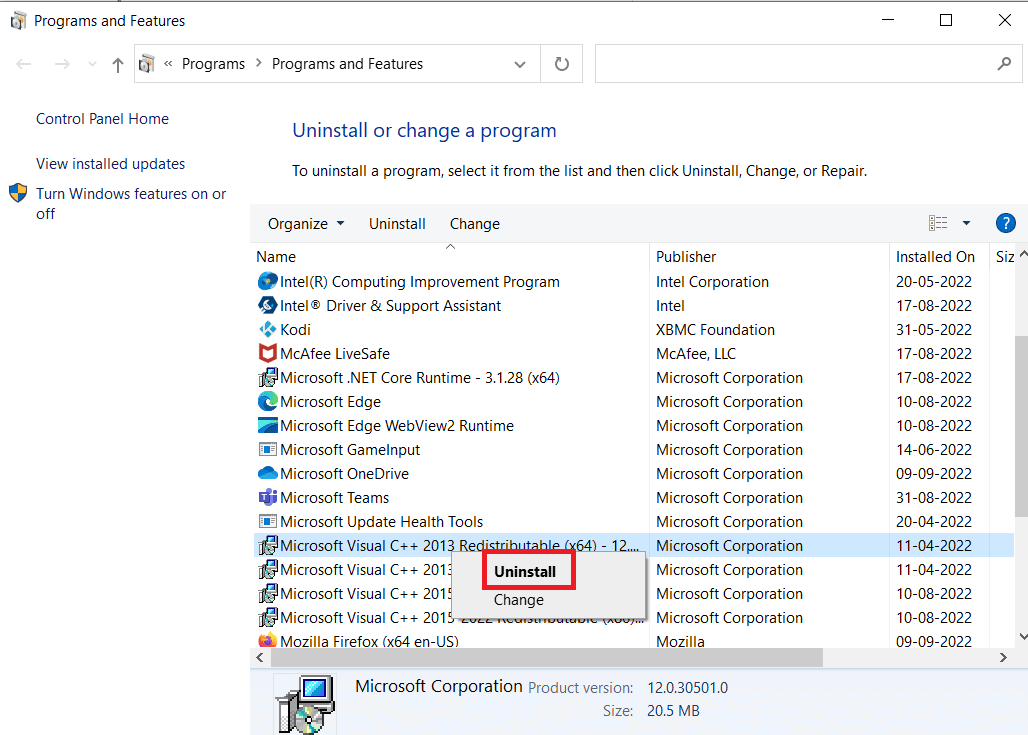
Metoda 5: Upravit systémový registr
Pokud je problém způsoben nesprávným systémovým registrem, můžete se jej pokusit opravit úpravou registru.
Poznámka: Při změně pokročilých nastavení systému Windows 10 proveďte zálohu klíčů registru pro obnovení předchozího nastavení v případě ručních chyb během úpravy. Podívejte se na průvodce Jak zálohovat a obnovit registr v systému Windows k zálohování a obnovení klíčů registru.
1. Přejděte na následující cestu umístění v Editoru registru.
HKEY_LOCAL_MACHINE/SYSTEM/CurrentControlSet/Services/LanmanServer/Parameters
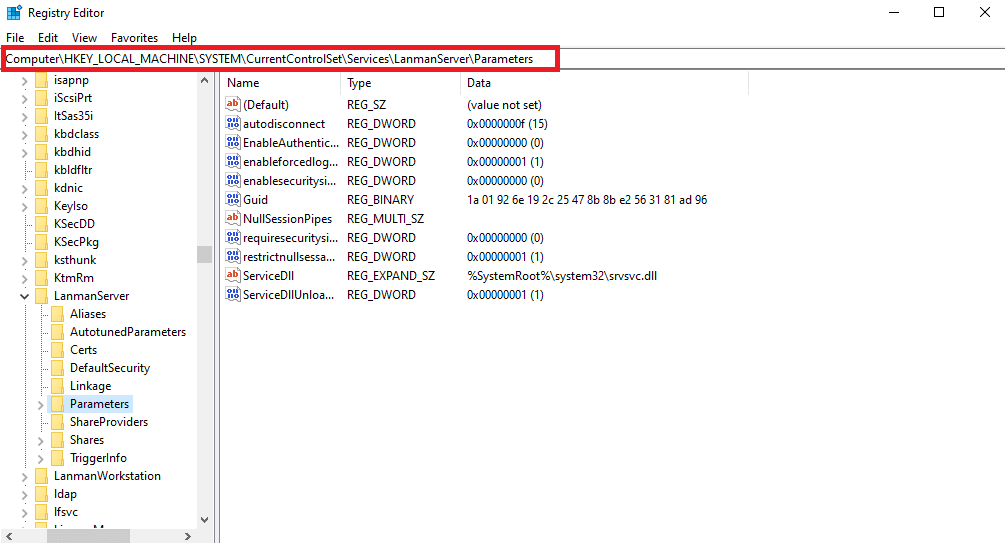
2. V pravém podokně klikněte pravým tlačítkem na prázdné místo a klikněte na Nový a poté na možnost Hodnota DWORD (32-bit).
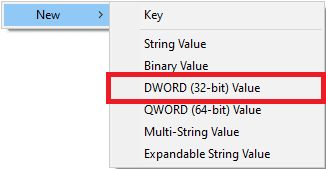
3. Pojmenujte nový soubor DWORD IRPStackSize a poklepejte na něj.
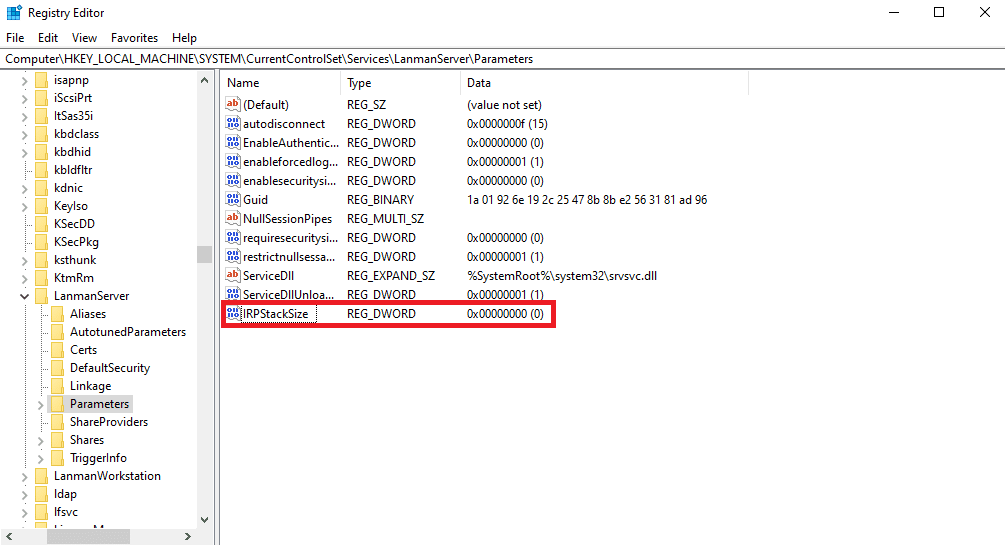
4. Do pole Údaj hodnoty přidejte příslušná data podle požadavků sítě a klepněte na OK.
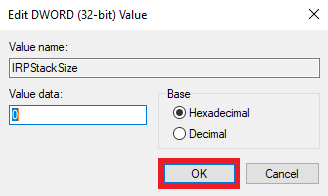
Metoda 6: Vytvoření nového uživatelského profilu
Pokud je váš uživatelský profil Windows poškozen, je to jeden z nejčastějších důvodů, proč systém nemohl najít zadanou možnost prostředí. Chcete-li tento problém vyřešit, můžete zkusit změnit poškozený profil uživatele novým profilem. Přečtěte si naši příručku, jak vytvořit místní uživatelský účet v systému Windows 10.
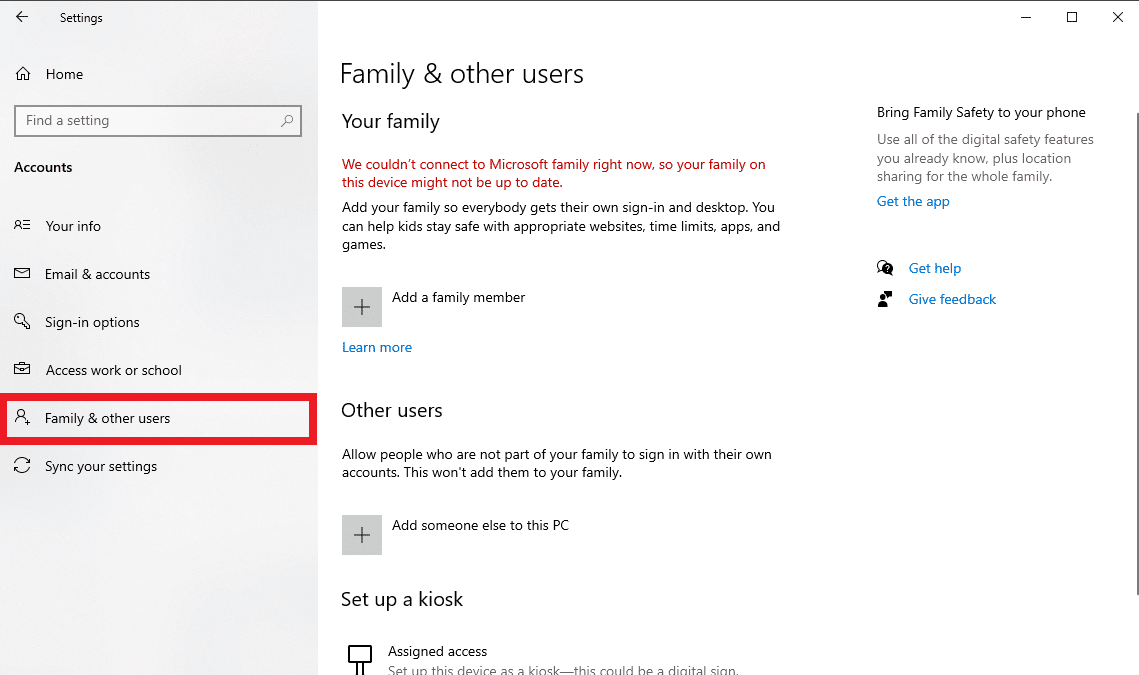
Metoda 7: Proveďte obnovení systému
Pokud předchozí metody nefungují a stále se vám zobrazuje stejná chyba a nevíte, jak nastavit proměnnou prostředí, můžete zkusit provést obnovení systému, abyste vyřešili všechny problémy způsobené nesprávným nastavením a dalšími problémy systému Windows. Podívejte se na příručku Jak používat nástroj Obnovení systému v systému Windows 10, kde naleznete pokyny k bezpečnému provedení obnovení systému v počítači se systémem Windows 10.
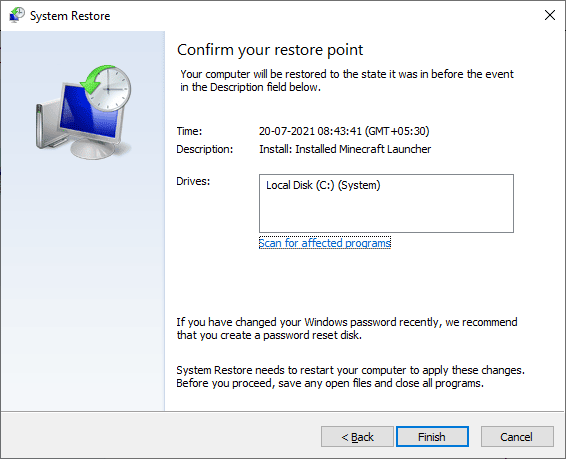
Metoda 8: Resetujte počítač
Pokud pro vás žádná z předchozích metod nefunguje, můžete zkusit resetovat systém Windows 10 v počítači. Resetování systému Windows se obvykle nedoporučuje, protože můžete ztratit data, ale pokud problém přetrvává, resetování systému Windows může být poslední možností, jak chybu vyřešit. Můžete se podívat na průvodce Jak resetovat systém Windows 10 bez ztráty dat k bezpečnému resetování systému Windows 10, aby systém nenašel zadanou možnost prostředí.
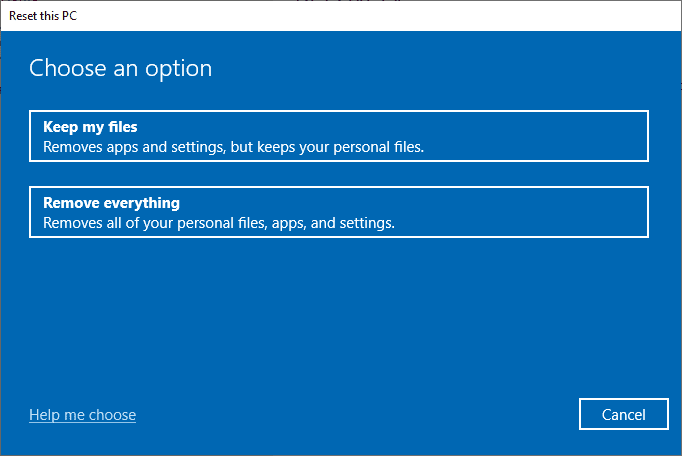
Často kladené otázky (FAQ)
Q1. Co znamená, že systém nenašel možnost prostředí, která byla zadána jako problém?
Ans. Systém nemohl najít možnost prostředí, která byla zadána Chyba je běžná systémová chyba v systému Windows 10. Je způsobena nesprávnými proměnnými prostředí ve vašem počítači.
Q2. Mohu opravit chybu proměnné prostředí úpravou registru?
Ans. K vyřešení problému s proměnnou můžete použít Editor registru. Nezapomeňte však vytvořit zálohu registru pro obnovení klíčů, pokud se úprava nezdaří.
Q3. Co způsobuje problémy s proměnnými prostředími?
Ans. Tuto chybu může způsobit několik faktorů, některé z nejběžnějších faktorů zahrnují poškozené systémové soubory, problémy se systémem Windows a problémy s malwarem nebo viry.
***
Doufáme, že tato příručka byla pro vás užitečná a že jste byli schopni opravit, že systém nenašel možnost prostředí, ve které byla zadána chyba. Dejte nám vědět, která metoda se vám osvědčila nejlépe. Pokud na nás máte nějaké dotazy nebo návrhy, napište je prosím do sekce komentářů.